İlan
Bir yıldan biraz daha uzun bir süre önce Google, Google Fotoğraflar'ı çevrimiçi bir fotoğraf paylaşım ve depolama platformu olarak başlattı.
Google Fotoğraflar, Picasa'nın yerini alacak şekilde tasarlanmıştır ve Picasa’nın bazı alanlardaki yeteneklerinden yoksun Picasa Uzaklaşıyor: Hayal Kırıklığınız İçin 5 NedenPicasa 15 Mart'ta sona erecek ve uzun vadesinin sona erdiğinden hayal kırıklığına uğramak için iyi nedenler var. Üzgün olmanızın beş nedeni. Daha fazla oku , cihazlar arasında fotoğraf paylaşmak için kolay bir yol arayan kişiler, aileler ve gruplar için güçlü bir seçenek olmaya devam ediyor.
Öyleyse, zaten daha fazlasına sahip olan hizmet hakkında konuşalım 200 milyon aktif kullanıcı.
Neden Google Fotoğraflar Kullanılmalı?
Google Fotoğraflar Google Drive, kullanıcılara fotoğraflarını çevrimiçi depolama, düzenleme, paylaşma ve organize etme olanağı sunan bir uzantısıdır. Bu programın diğer önemli satış noktaları çevrimiçi fotoğraf paylaşım siteleri Çevrimiçi Fotoğraf Albümleri: Ücretsiz olarak nerede barındırılır Hangi çevrimiçi fotoğraf depolama hizmeti en iyisidir? Ücretsiz fiyat etiketleri, sınırsız depolama alanı ve fotoğraf güvenliği arasında hangi hizmet sizin için en iyisidir? Daha fazla oku ücretsiz ve daha da önemlisi sınırsız depolama alanı fotoğraflarınızın dosya boyutunu sınırlamayı seçerseniz.
Ayrıca çoklu paylaşım seçenekleri sunar, İnternet bağlantısı olan herhangi bir cihazdan erişilebilir (ve özel Android ve iOS uygulamalarına sahiptir) ve bunu tamamlamak için - kurulumu ve kullanın.
Google Fotoğraflar ciddi fotoğrafçıların aradığı fotoğraf paylaşım sitesi olmasa da, daha yeni Google ürünü 2016 Yılında Bilmek İstediğiniz En İyi Google GüncellemeleriGoogle, son 4-5 ay içinde ürünlerinin çoğunda birkaç değişiklik yaptı. Bilmek isteyebileceğiniz daha yararlı olanlardan bazılarını toplamaya karar verdik. Daha fazla oku devam eden bir gelişme.
Şu anda, Google Fotoğraflar'ın odaklandığı güncellemeler, günlük kullanıcıların tüm fotoğraf koleksiyonlarını olabildiğince kolay bir şekilde düzenlemesine, yedeklemesine, manipüle etmesine ve paylaşmasına izin veren güncellemelerdir. Bu ipuçları ve püf noktaları, Google Fotoğraflar’ın en iyi özelliklerini kullanarak fotoğraf kitaplığınızı etkili bir şekilde düzenlemenize ve optimize etmenize yardımcı olabilir.
Fotoğraf Yükleme
Çevrimiçi fotoğraf depolama ve paylaşım siteleri, fotoğraflarınızı yüklemek bir angarya ise işe yaramaz - neyse ki Google Fotoğraflar, ne tür bir cihaz kullanıyor olursanız olun bunu mümkün olduğunca basitleştirir.
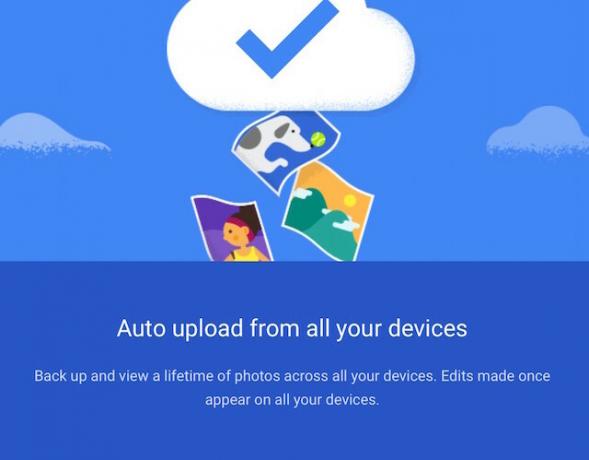
Fotoğrafları Bilgisayarınızdan Senkronize Etme: Google Fotoğraflar'ı tarayıcınızda kullanırken, fotoğrafları üç şekilde yüklemeyi seçebilirsiniz:
- Bilgisayarınızdaki başka bir konumdan kütüphaneye sürükleyerek.
- Çevrimiçi yükleme aracını (Google Fotoğraflar sayfasının sağ üst köşesindeki bulut simgesi) kullanarak. Veya…
- Tarafından masaüstü yükleyiciyi indirme. Bu, aynı anda önemli sayıda dosya yükleme işlemini kolaylaştırır.
Telefonunuzdaki Fotoğrafları Senkronize Etme: Birçok kullanıcı, telefonlarında çektiği fotoğraflar için Google Fotoğraflar'ı birincil yedekleri olarak kullanmayı veya telefonlarında depolama alanından tasarruf edin 7 Fotoğraf Depolama Hizmeti ile Telefonunuzda Büyük Alan AçınAkıllı telefon fotoğrafçılığı ve yüksek çözünürlüklü video telefonları sayesinde depolama alanınız çok hızlı tükeniyor. Ancak, biraz bulut geri kazanmamıza yardımcı olabilecek popüler bulut depolama seçenekleri ve otomatik yükleme özellikleri var. Daha fazla oku . Telefonunuzu, uygulamanızdaki ayarlar menüsüne (iOS veya Android) giderek ve ardından “Yedekle ve Senkronize Et.”
Tüm fotoğraflarınızın Google Fotoğraflar'a yüklenmemesini tercih ederseniz, seçilen fotoğrafları uygulama üzerinden de yüklemeyi seçebilirsiniz.
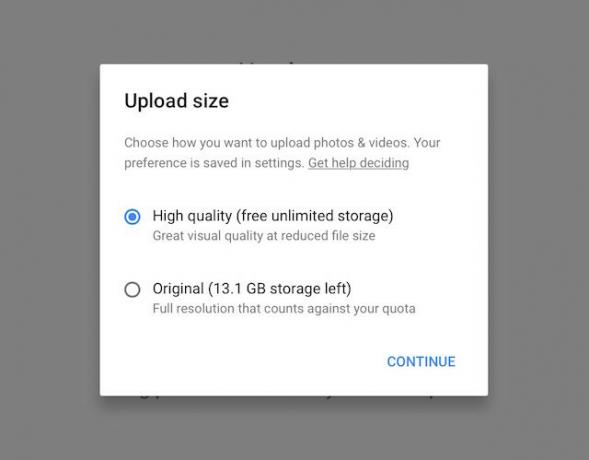
Yükleme Dosya Boyutu: Fotoğraflarınızı karşıya yükleme hakkında karar verirken, saklanmalarını istediğiniz dosya boyutunu unutmayın.
Google Fotoğraflar, bir telefon veya kamera içeren fotoğraflarınızın çoğunun "yüksek kaliteli" depolama seçeneğini belirlemenizi önerir. 16 megapikselin altında boyutunda. Bu, biraz küçültülmüş dosya boyutu için ücretsiz sınırsız depolama alanına erişmenizi sağlar.
Ancak, fotoğraflarınızın çoğunu bir DSLR'ye çekiyorsanız veya yüksek kaliteli baskılar gerekiyorsa, “Orijinal” boyutta yükleme ayarını seçmeniz daha iyi olur. depolama boyutu. Orijinal boyutlarında yüklediğiniz dosyaların, genel Google Drive hesabınız için depolama kotanıza dahil edileceğini unutmayın.
Tek tek fotoğraflar için bu ayarı değiştirebileceğinizi unutmayın. Aksi belirtilmedikçe tercihiniz yüklemeler için otomatik seçenek olacaktır!
Paylaşılan Albümler: Google Fotoğraflar'ın harika bir özelliği, albümleri birden çok katılımcıyla ne kadar kolay paylaşabileceğinizdir. Bir albüm başlattıktan sonra, paylaş düğmesine basmanız ve ardından “Başkalarının Fotoğraflarını Paylaşmasına İzin Verin.” Bu, paylaşılan bağlantıya sahip olan herkesin albümünüze fotoğraf eklemesine olanak tanır.
Paylaşılan albümler, devam eden aile albümleri, birden fazla kişinin fotoğraf çektiği etkinlikler veya başkalarıyla projeler üzerinde çalışırken harika bir fikirdir. Elbette, fotoğraflarınızı çevrimiçi paylaşırken güvenlik risklerinden haberdar olmak her zaman önemlidir.
organizasyon
Platformlarında bulunan sezgisel organizasyon araçları söz konusu olduğunda Google Fotoğraflar kesinlikle rakiplerinden farklıdır. Google Fotoğraflar’ın organizasyon sistemi, onları fotoğraflarınızla ilgili sahip oldukları bilgilere göre koleksiyonlara dönüştürür. Bu koleksiyonlar zaman veya tarih, konum, konular veya görüntülerdeki nesnelere dayanabilir. Filtreler ve tanıma seçenekleri henüz kusursuz değil, ancak kesinlikle söz veriyorlar.
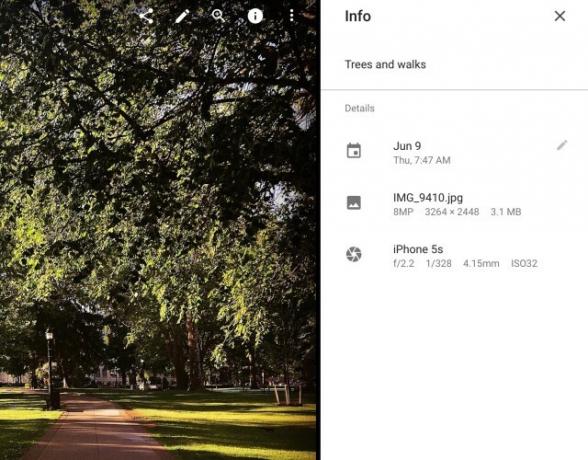
Anahtar Kelimelerle Düzenleyin: Google Fotoğraflar, yüklediğiniz her fotoğrafla ilgili birçok bilgiye “Bilgi" buton. Daha sonra resimlerinizi bulmak ve sıralamak için kullanabileceğiniz anahtar kelimeleri girmeniz için bir boşluk vardır.
Etkinleştirmeyi de seçebilirsiniz konum sıralama seçenekleri bir albümü düzenlerken konum düğmesine basarak. GPS bilgileri telefonunuz tarafından kaydedildiyse Google Fotoğraflar bu bilgileri otomatik olarak içerebilir veya fotoğraf çekilirken fotoğraf makinesini kullanabilir veya bir resmin Tarih.
Yapabilirsin Kaldırmak bir resmi görüntülerken bilgi düğmesine basarak ve ardından konum bilgisini kutusundan silerek fotoğrafın konum bilgilerini seçin.
Tarih ve Saate Göre Düzenleme: Çoğu fotoğraf düzenleme platformunda olduğu gibi Google Fotoğraflar, fotoğraflarınızı çekildikleri tarihe ve saate göre otomatik olarak sıralar.
Fotoğraflar yanlış tarih ve / veya saatle görünüyorsa, fotoğrafların doğru sıralanması için bu bilgileri manuel olarak değiştirebilirsiniz. Bunu yapmak için, yanlış olan her fotoğrafta onay işareti simgesini tıklayın, ardından ekranınızın sağ üst kısmındaki "daha fazla seçenek" düğmesine basın ve "tarih ve saati düzenle" yi seçin.
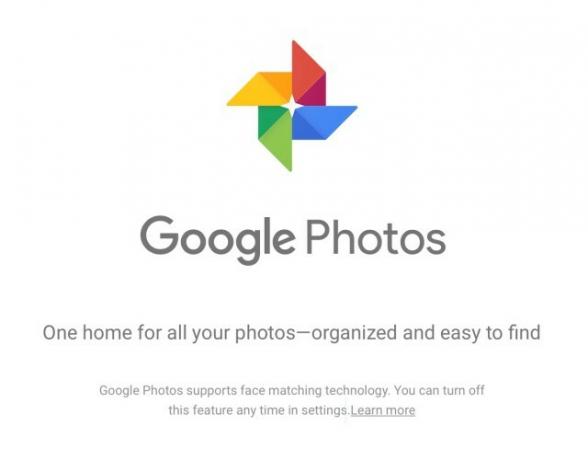
Konuya Göre Organizasyon: Google Fotoğraflar, resimlerinizin her birindeki farklı nesneleri tanımlamak için çalışıyor. Bu, Google'ın benzer içerikleri (ör. Çiçekler), ayarları ve / veya kişileri paylaşan fotoğrafları birlikte düzenleyeceği anlamına gelir.
Bu özelliğin, yüklediğim on beş fotoğrafla vurulduğunu veya özlendiğini buldum - Google Fotoğraflar, albümleri gruplandırabilir “plaj”, “gökyüzü” ve “kuşlar” konularına dayanır, ancak “su”, “gün batımı” veya “Hayvanlar.”
Yüz tanıma seçeneği henüz tüm ülkelerde kullanılamamaktadır, ancak ABD'deyseniz Google Fotoğraflar'ın yüz kullanmasını sağlayabilirsiniz resimlerinizde düzenli olarak görünen kişileri tanımlamak için tanıma yazılımı. onlar.
Google'ın bilgilerinizin bu kısmına erişmesinden rahatsızsanız, “Benzer Yüzleri Gruplandır”Ayarlarına gidin.
Fotoğraf Arama
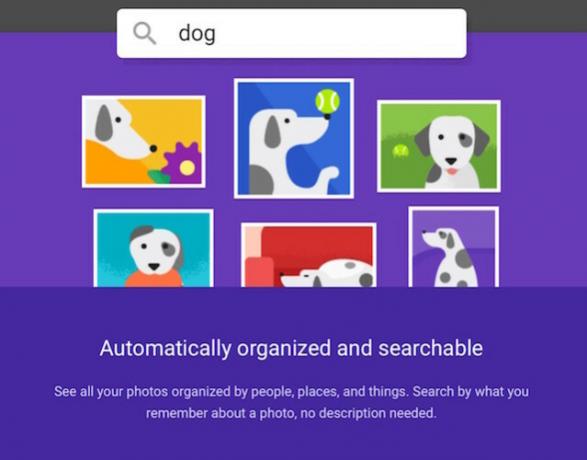
Google Fotoğraflar otomatik organizasyon sistemi (ve kullanıcılara geliştirmeleri için verdikleri seçenekler) hakkındaki gerçekten harika şeylerden biri, fotoğraf aramayı inanılmaz derecede kolay hale getirmesidir. Arama özelliği, fotoğraflara açıklamalarındaki anahtar kelimelere, konumlarına, içindeki kişilere ve içindeki nesnelere göre erişir.
Bazı fotoğraflarımın nesneler tarafından tanımlandığı unutulmamalıdır (“sincap”, “dondurma” ve “ağaç” gibi) bu, otomatik olarak daha büyük albümlere ayrılmadı - ancak yine de işlem mükemmel değildi ve bazı fotoğraflar gözden kaçmış.
Google Fotoğraflar arama özelliklerine en rastgele eklenenlerden biri, görüntüleri aramak için emoji kullanabilmenizdir. Güneş gözlükleri, burgerler, mutlu yüzler, köpekler - bunun için bir emoji varsa, bu adil bir oyun!
Albümleri Güzelleştirmek
Google Fotoğraflar, fotoğraf paylaşım platformu olarak işini ciddiye alıyor ve kullanıcıların görüntüleri birbirleriyle paylaşmasını kolay ve estetik olarak memnun etmek istiyor. Bununla birlikte, genel albümleri sunmada iyi olsa da, mevcut fotoğraf düzenleme araçlarının kendisi oldukça düzdür.
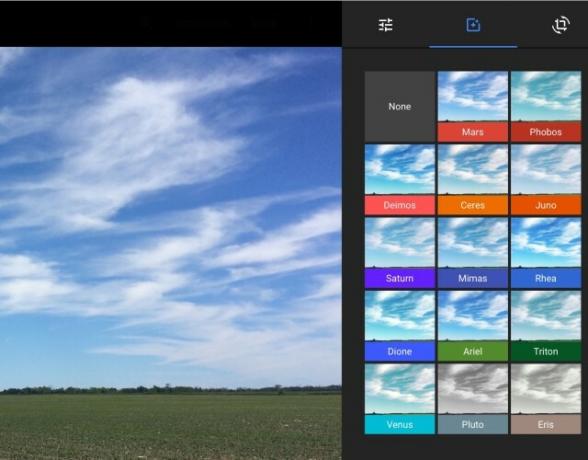
Resim düzenleme: Sosyal medyada bulunan diğer temel fotoğraf düzenleme programlarıyla (ör. Instagram, Facebook, cep telefonunuzun yerel fotoğraf düzenleme yazılımı) karşılaştırıldığında, Google Fotoğraflar yetersiz kalır. Düzenleme araçları iyi çalışıyor, ancak bunlardan azı var - platform on bir filtre, temel kırpma ve döndürme özellikleri ve “ışık”, “renk”, “pop” ve “skeç” için dört kaydırıcı sunuyor.
Google Foto'ya gelen çoğu insan burada Picasa'nın yenisini bulma Yerine En İyi 10 Picasa AlternatifiGoogle, Picasa'yı Google Fotoğraflar ile değiştirdi, ancak dikkate değer birkaç sağlam Picasa alternatifi var. Daha fazla oku kendilerini en çok hayal kırıklığına uğratabilir - fotoğraflarınızı herhangi bir doğruluk ve hassasiyetle düzenlemek için başka bir program kullanmanız ve ardından nihai projeyi paylaşım için Google Fotoğraflar'a yüklemeniz gerekir.
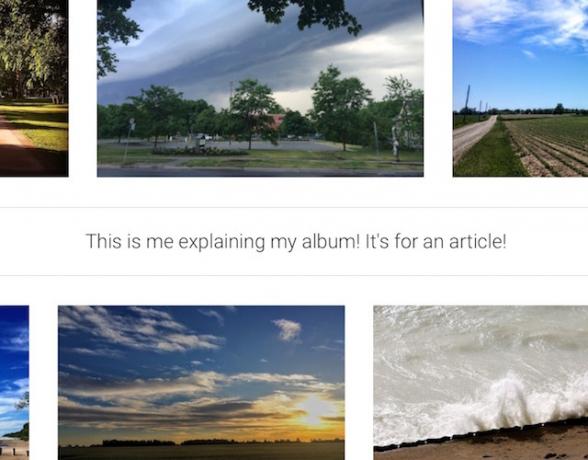
Albümleri Düzenleme: Bununla birlikte, albümler kendileri söz konusu olduğunda, Google Fotoğraflar yaratıcılık için yeterli miktarda güzel ve minimalist bir sunuma izin verir. Albümler, görüntüleri kullanıcının istediği düzen ve düzenlemeye sürükleyip bırakarak görsel olarak satırlar halinde düzenlenebilir (yatay olarak beş fotoğrafa kadar).
Buna ek olarak, kullanıcı izleyicilere daha geniş bir bağlam sağlamak için resimlerin arasına serpiştirilmiş haritalar, konumlar ve metinler ekleyebilir düzenlerken, sağ üst köşedeki "metin" veya "konum" düğmesine erişerek gördükleri resimler için albüm.
Reklam Öğesi Seçenekleri: Kullanıcılar ayrıca animasyonları ve kolajları da içeren resimleriyle eğlenceli projeler oluşturabilirler. Bu seçeneklere “asistan"Menüsünü" yeni animasyon oluştur "veya" yeni kolaj yap "düğmesini seçip verilen talimatları izleyerek seçin.
Fotoğraflarınızı Paylaşma
Google Fotoğraflar gerçekten öncelikle çok sayıda görüntüyü organize bir şekilde paylaşmak için tasarlanmıştır. Yine, sistem henüz mükemmelleştirilmedi, ancak sağlamak için birçok harika özellik var fotoğraflarınızı istediğiniz zaman, istediğiniz kişiyle, seçtiğiniz güvenlik düzeyiyle paylaştığınız yer.
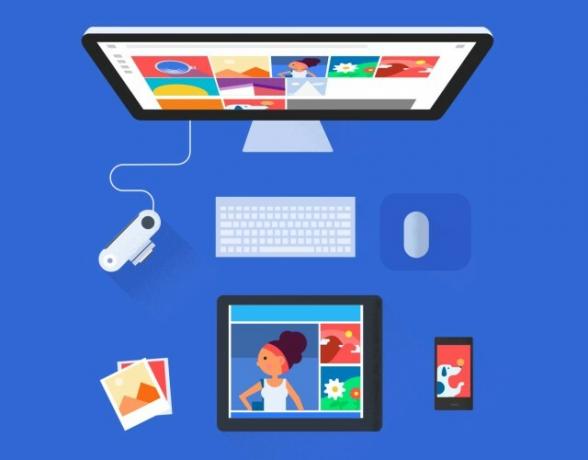
İzinleri Ayarlama: Ayrı ayrı albümler veya fotoğraflar için paylaşım izinleri ayarlanabilir. Paylaşmaya başlamak için “Paylaşım Seçenekleri" altında "Daha fazla seçenek"Düğmesini tıklayın.
İzin vermeniz gerekir “Bağlantıya sahip olan herkes bu fotoğrafları görebilir”Paylaşmaya başlamak için albümünüze veya fotoğrafınıza paylaşılabilir bir bağlantı sunulacaktır. Bu bağlantı, bu bağlantıyı kopyalayıp bir e-postaya, metne veya anlık iletiye yapıştırarak veya ekranda sunulan sosyal medya düğmelerinden biri aracılığıyla kolayca paylaşılabilir.
Fotoğraflarınızın hedeflediğiniz izleyiciler dışındaki biriyle paylaşıldığından endişe ediyorsanız, aynı menüyü kullanarak istediğiniz zaman paylaşım izinlerini iptal edebilirsiniz.
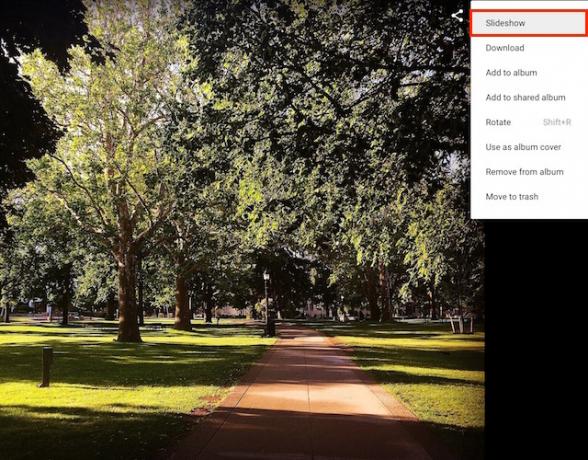
Fotoğrafları arkadaşlarınızla ve ailenizle paylaşırken, Google Fotoğraflar, deneyimin birlikte tadını çıkarabilmenizi sağlamak için birkaç seçenek etkinleştirdi.
Slayt Gösterileri: Bir albümdeki bir resmi görüntülerken “Daha fazla seçenek”Düğmesine basın ve ardından“SlaytTüm fotoğrafları basit gezinme denetimleriyle (bilgisayarınızdaki sol ve sağ ok tuşları, akıllı telefonunuzda hızlıca kaydırma) tam ekranda görüntülemek için.
Yorum yapma: Facebook'ta olduğu gibi, fotoğraflarınızda ve / veya albümlerinizde yorumları etkinleştirmeyi seçerseniz, Google hesaplarına sahip kişiler, düşünceleri ve gösterimleriyle bunlara yorum yapabilir. Bu, görüntülerinizi izleyen aileniz ve arkadaşlarınızla bağlantı kurmanın ve fotoğraflar aracılığıyla paylaştığınız anılara birden fazla bakış açısı eklemenin harika bir yoludur.
Google Fotoğraflar Yeterli mi?
Şu anda Google Fotoğraflar, fotoğrafları depolamak ve düzenlemek için hızla yenilikçi bir yol haline gelen temel bir fotoğraf depolama ve fotoğraf düzenleme aracıdır. Kesinlikle hala iyileştirilmesi gereken önemli bir yer var, ancak platform birkaç yıl daha büyümeyle inanılmaz şeyler başarabilecek bir emsal oluşturuyor.
Şu anda Google Fotoğraflar kullanıyor musunuz? Neden ya da neden olmasın? Yorumlarınızda düşüncelerinizi duymak isterim! Google Fotoğraflar'ı kullanırsanız, geliştiricilerin bir sonraki ekleyeceklerini görmek ister misiniz?
İmaj Kredisi: öğrenci endişeli ile Piotr Marcinski Shutterstock üzerinden
Briallyn, fiziksel ve psikolojik koşullara yardımcı olmak için teknolojiyi günlük yaşamlarına entegre etmek için müşterilerle çalışan bir mesleki terapisttir. İşten sonra? Muhtemelen sosyal medyada erteliyor veya ailesinin bilgisayar sorunlarını gideriyor.


